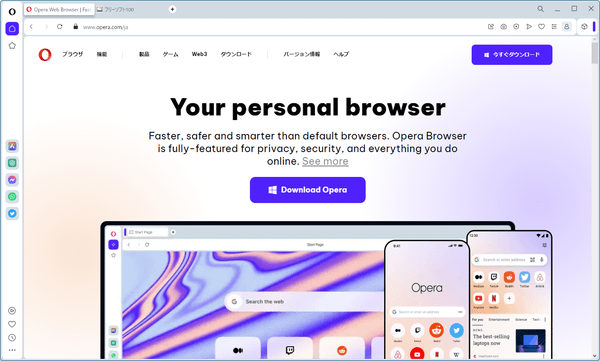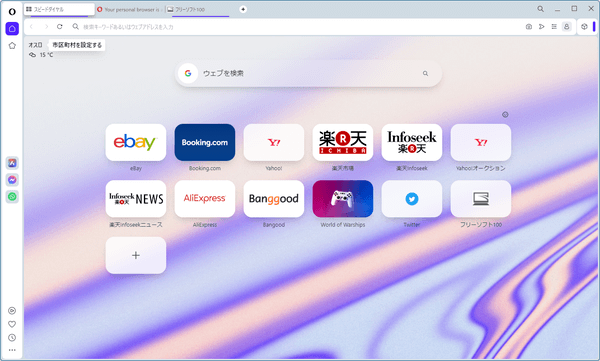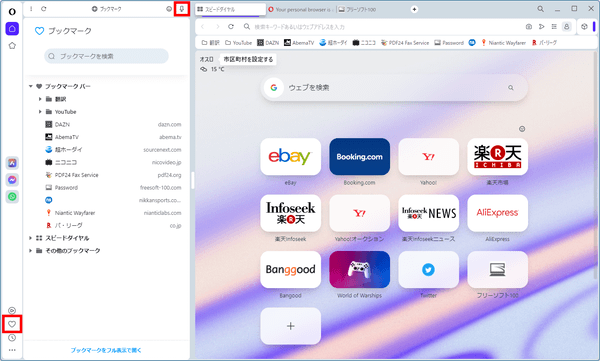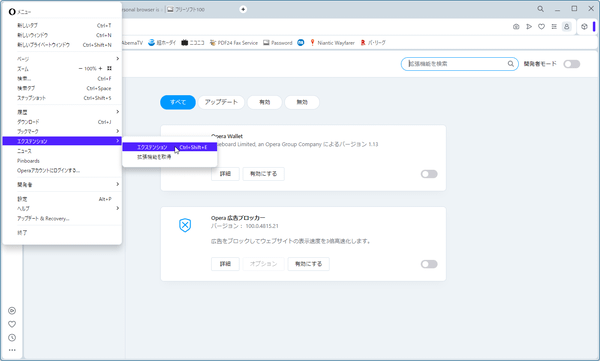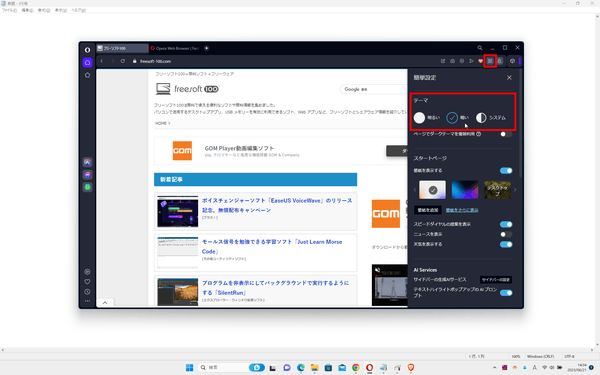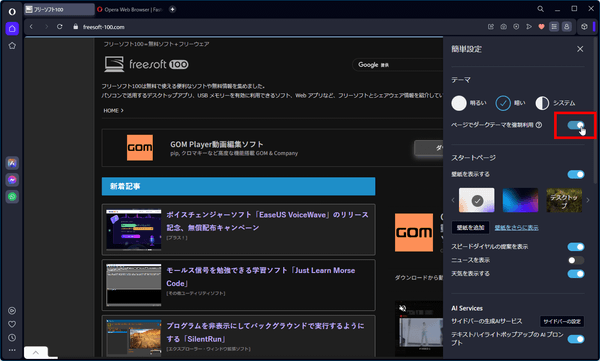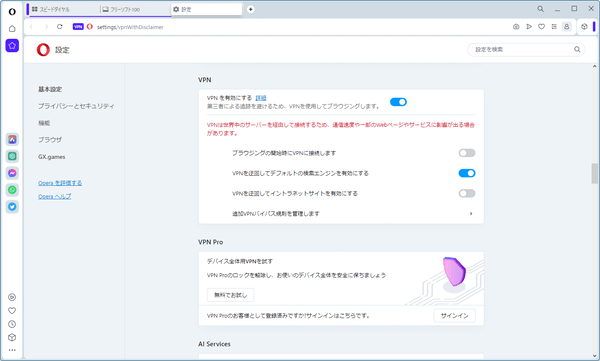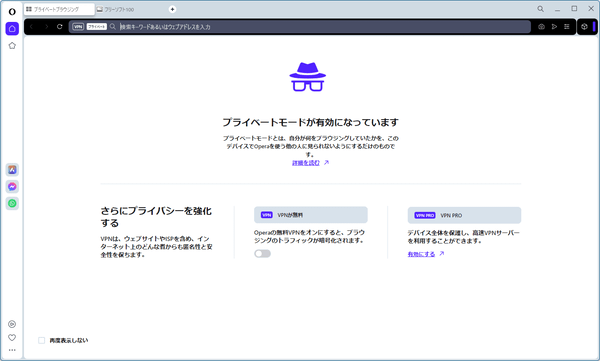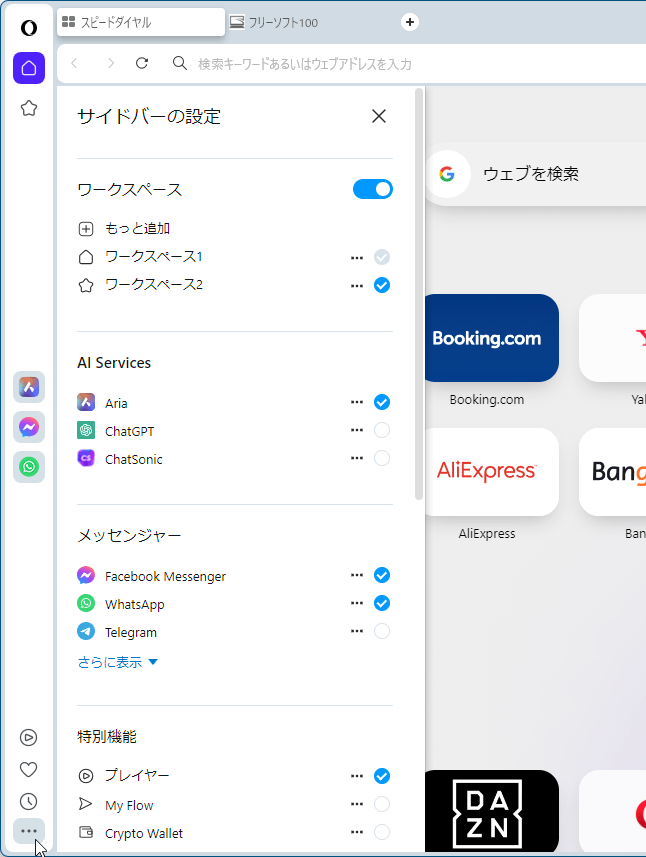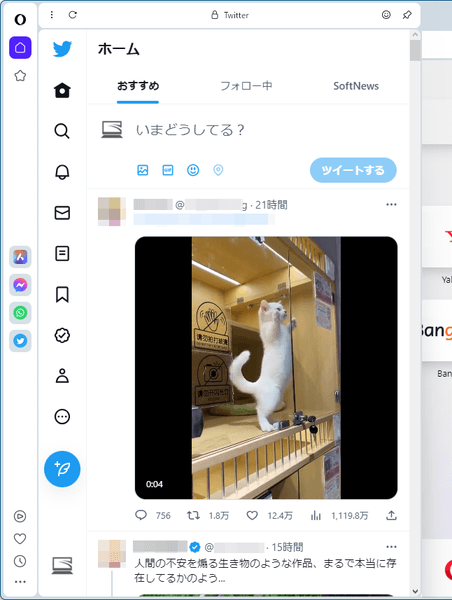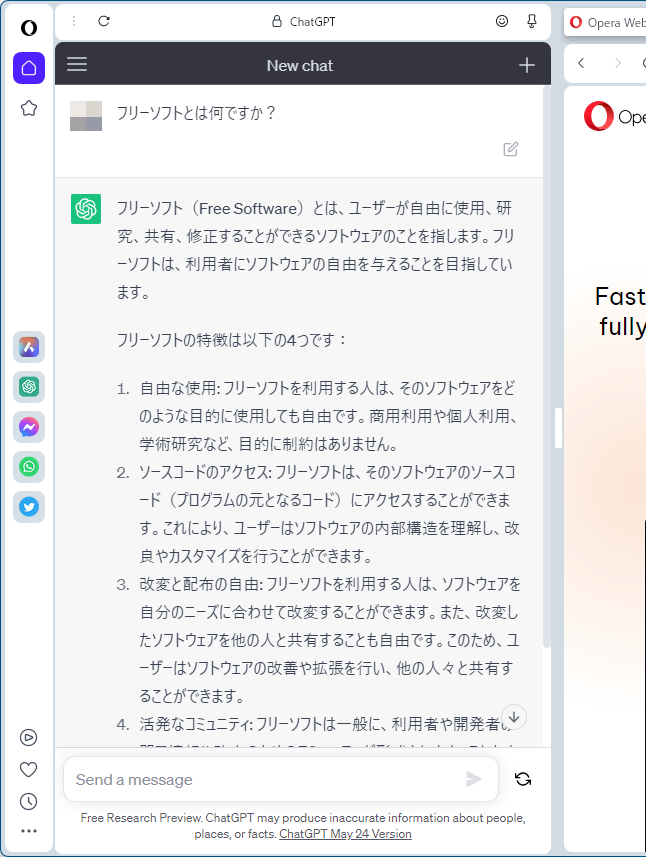- バージョン
- 118.0.5461.60
- 更新日
- 2025/04/23
- 対応 OS
- Windows (7/8/)10 以降, macOS 10.13 以降, Linux, iOS, Android
- 言語
- 日本語
- 価格
- 無料
HTML レンダリングエンジンに Blink(Chromium)を採用し、ハートアイコンワンクリックで追加できるブックマーク機能を採用。
同じウィンドウ内で新しいウィンドウを利用できるかのような、ワークスペース機能を搭載し、サイドバーからは X(旧 Twitter)などのアプリを利用することも可能です。
スピードダイヤルと名付けられた「新しいタブ」では、ブックマークやニュースヘッドラインが読めるパーソナルニュースを表示しています。
拡張機能(Opera アドオン)による機能追加、プライベートブラウジング機能など、便利な機能も標準で用意されています。
Get a better view of Twitter with Opera browser(英語)
Opera の使い方
ダウンロード と インストール
- 提供元サイトへアクセスし、「今すぐダウンロード」ボタンをクリックしてダウンロードします。
※ Microsoft Store 版はこちらからダウンロードします。
※ Windows 7/8 で利用する場合は提供元サイトのブログページへアクセスしてダウンロードします。
※ USB メモリー等で持ち運べるポータブル版を利用する場合は、提供元サイトの Opera portable ダウンロードページへアクセスしてダウンロードします。 - ダウンロードしたセットアップファイル(OperaSetup.exe)からインストールします。
※ インストール最初の画面でオプション設定しない場合、「Opera を標準のブラウザに設定」、「標準ブラウザからブックマークのデータをインポート」などが設定されます。設定を変更したい場合は「オプション」ボタンをクリックして設定を変更します。
使い方
スピードダイヤル
- タブの横の「+」ボタンをクリックして新しいタブを開くか、Ctrl + N キーを押して表示されるページが「スピードダイヤル」ページです。
- よくアクセスする Web ページを登録してブックマークのように利用できます。
- スピードダイヤル内の「+」をクリックしてウェブサイトを追加できます。
- 閲覧中の Web ページでスピードダイヤルに追加したいページがあったら、アドレスバー内の

※ ちなみに
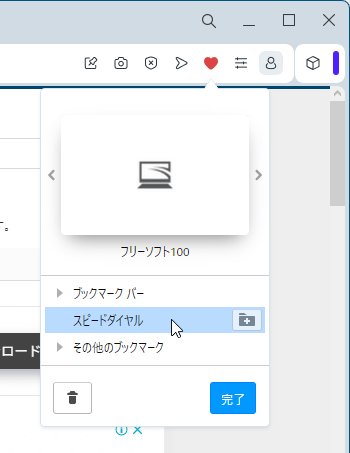
ブックマーク追加&スピードダイヤルに追加
ブックマーク
画面左下の
サイドバー右上の

※ サイドバー下部の「ブックマークをフル表示で開く」をクリックするとブックマークマネージャー画面を表示します。
ブックマークバー
アドレスバー下にブックマークバーを表示させたい場合は、
ワークスペース
新しいウィンドウは別ウィンドウで開きますが、ワークスペースは同じウィンドウ内で別ウィンドウを開くように利用できます。言わば仮想デスクトップに近い形です。
- 画面左のサイドバーの

- 画面左のサイドバーの

※ 作業用、情報収集用、など用途に合わせてワークスペースを切り替えると便利です。
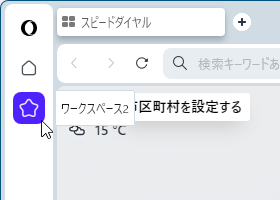
ワークスペースの切り替え
Opera アドオン
「Opera アドオン」を追加して、機能を追加できます。次のいずれかの手順で拡張機能の管理画面を表示できます。

- 画面左下の

- 表示された「サイドバーの設定」にある「Opera ツール」項目内の「拡張機能」のチェックを入れる
- 画面左のサイドバーに追加された

- 画面左下の
- 画面右上の

※ ちなみに、ブラウザー上や Opera アドオンページなどによって「アドオン / 拡張機能 / エクステンション」の表記ゆれがあるため、どの表現を使っても正しい表現と言えます。
拡張機能を追加する
- 「拡張機能の管理」画面、左メニューの「拡張機能をさらにインストールする」をクリックするか、直接 Opera アドオンページへアクセスします。
- 追加したい拡張機能ページへ行き、「Opera に追加」ボタンをクリックして Opera に追加します。
テーマを変更する
- 画面右上の

- 「テーマ」項目下の「明るい / 暗い / システム」からテーマを ライトテーマ/ダークテーマ に切り替えられます。
ウェブページをダークテーマにする
- 画面右上の

- 「テーマ」項目下の「ページでダークテーマを強制利用」右の


※ 「テーマ」に「暗い」が適用されている場合のみ利用できます。
VPN を利用する
VPN を利用した匿名通信が可能です。- 画面右上の

「簡単設定」をスクロールして「VPN」項目右の「「設定」で有効にする」ボタンをクリックします。 - 「設定」画面の「VPN」項目が表示されます。
「VPN を有効にする」右の

※ VPN が有効な状態のときは、アドレスバー上に
次のオプションを設定できます。
- ブラウジングの開始時に VPN に接続します。
- VPN を迂回してデフォルトの検索エンジンを有効にする
- VPN を迂回してイントラネットサイトを有効にする
- 追加 VPN バイパス規則を管理します。
※ バイパス規則(迂回するルール)を任意に追加できます。
プライベートウィンドウ
プライベートモードでブラウジングできます。このモードで閲覧した履歴等はすべて削除されて残りません。
プライベートウィンドウを開くには、

※ このとき「VPN が無料」下の 



サイドバー
サイドバーで Twitter を利用する
- 画面左下の

- 「メッセンジャー」項目内の「さらに表示 ▼」をクリックし、「Twitter」のチェックを入れると画面左のサイドバーに

- サイドバーに追加された

サイドバーで ChatGPT を利用する
サイドバーの
※ ChatGPT の利用には、OpenAI の無料アカウント作成およびログインが必要です。
更新履歴
※ 機械翻訳で日本語にしています。
Version 118.0.5461.60 (2025/04/23)
- DNA-121446 bookmarks::BookmarkModel::~BookmarkModel でクラッシュする
- DNA-121567 ドロップダウンのオートコンプリートで一部の文字が消えてしまうことがある
- DNA-121617 [Linux] 証明書ページに設定が表示されない
- DNA-121790 signin::IdentityManager::GetPrimaryAccountInfo でクラッシュする
- DNA-121868 CLONE – [Win] チェックボックスの色が間違っており、表示されません(青いボックスに黒いチェックマークが表示されます)。
- DNA-121908 インストールされた拡張機能はページの左側に表示されます。
- DNA-121984 デフォルトの Cookie 設定を変更できません
Version 118.0.5461.41 (2025/04/15)
- CHR-9973 デスクトップ安定版 133-5461 の Chromium を 133.0.6943.143 に更新する
- DNA-12079 ドロップダウンメニューのボタンをクリックしてもアクティブにならない
- DNA-115136 共通コンポーネントとスタイルを抽出する
- DNA-117250 分割画面のドロップエリアをホバー時に点滅させる
- DNA-117684 opera::component_based::SplitScreenViewDelegate::OnDragUpdated でクラッシュする
- DNA-118000 天気ウィジェットの結果をキャッシュする
- DNA-118306 DevTools を開くとスタートページの壁紙が消える
- DNA-118397 opera::component_based::ComponentTabContainerLayout::CalculateProposedLayout でクラッシュする
- DNA-118548 スタートページ (SP) で Ctrl+F / Cmd+F を押すと、検索にフォーカスが移動しますバー
- DNA-119313 分割画面を作成し、タブアイランドを破棄した後の視覚的なバグ
- DNA-119620 opera::component_based::ComponentTabBar::OnTabGroupClosed でクラッシュ
- DNA-119724 TabStripModel::MoveWebContentsAt でクラッシュ
- DNA-119767 [ビデオ会議ポップアップ] ビデオ会議ポップアップが開いている状態でブラウザを再起動すると、opera://video-conference-detached のタブが予期せず復元される
- DNA-119785 opera://settings にアイコンが表示されない
- DNA-119875 TabGroupModel::GetTabGroup でクラッシュ
- DNA-119881 [Web UI] TypeScript コードベースをフォーマットし、lint エラーを修正
- DNA-119882 [スタイルガイド] TypeScript リソースをフォーマットし、lint エラーを修正
- DNA-119927 opera://extensions でテキストとポップアップの境界線の間に間隔が確保されない
- DNA-119943 [ツールバーミニプレーヤー][分離したミニプレーヤー] ツールバーと分離したミニプレーヤーが同時に表示される
- DNA-119962 opera://settings のテーマセクションでアイコンが見えにくくなる
- DNA-119975 [My Flow] ファイル送信時に2つのエントリが表示される
- DNA-120009 期限切れの base::kFeatureComponentBasedContextMenu 機能を削除する
- DNA-120191 [Dcheck] opera::vpnpro::VpnProUpdaterImpl::GetComponentVersion でクラッシュする
- DNA-120326 TabStripModel::AddToNewGroup でクラッシュする
- DNA-120338 分割画面でマウスオーバー時にタブを閉じるオプションを表示する
- DNA-120345 dcheck ビルドで Playwright テストが失敗する
- DNA-120353 TypeScript 設定で noImplicitAny を有効にする
- DNA-120406 [Settings] サイドバーのショートカットの UA 翻訳が間違っている設定
- DNA-120431 分割画面のタブを分割画面として別のワークスペースに移動できるようにする
- DNA-120483 DevTools 設定に Chrome UI が表示される
- DNA-120497 WebRTC 通話でエンコードの遅延が表示される
- DNA-120498 [Win] Windows でテーマ切り替えのショートカットが正しく表示されない
- DNA-120503 ハードウェアアクセラレーションが完全に無効になっている場合、ソフトウェア H.264 エンコーダーが利用できない
- DNA-120516 Vibes の追加、削除、更新のコードを最適化
- DNA-120517 TabStripModel でタブグループを使用せず、SplitScreenModel からの分割グループビューを維持する
- DNA-120519 分割画面のセッション保存/復元機能を実装
- DNA-120523 [ツールバーのミニプレーヤー] 固定プレーヤーでプレーヤーサービスを切り替える場合、プレーヤーをツールバーに固定するオプションが利用可能になる
- DNA-120534 WebRtcH264BrowserTest.CanSetupH264VideoCall が失敗するPlatformSoftwareH264EncoderInGpu が有効
- DNA-120542 [ツールバー ミニプレーヤー] プライベートウィンドウのツールバーにミニプレーヤーを固定できません。
- DNA-120547 [ツールバー ミニプレーヤー] ミニプレーヤーをツールバーに固定するボタンが、ライトモードのデザインと一致しません
- DNA-120554 Arc ブラウザからのブックマークのインポート機能を追加
- DNA-120567 [ツールバー ミニプレーヤー] ツールバー ミニプレーヤーのボタンにホバー効果を追加
- DNA-120569 opera::BrowserWindowImpl::AddWidgetToTracked でクラッシュ
- DNA-120582 メジャーバージョンを 118.0 にアップグレード
- DNA-120585 chrome://extensions エラーページで「← エラー」ボタンが正しく動作しない
- DNA-120588 拡張機能セクションのレイアウトが壊れている
- DNA-120596 ライトモードで Discord アイコンが表示されない
- DNA-120602 opera::WorkspacesTest::VerifyNextTabCyclingOrder でクラッシュ
- DNA-120610 Midsommar を組み込みからホスト型にアップグレードテーマ
- DNA-120611 Aurora を組み込みテーマからホストテーマにアップグレード
- DNA-120613 情報バーがアクティブな状態で分割画面から新しいタブを作成するとクラッシュする
- DNA-120632 TabStripModel::IsTabPinned でクラッシュする
- DNA-120637 Discord でページを更新するとユーザーがログアウトする
- DNA-120639 React の簡単設定のテーマセクションを修正
- DNA-120640 React の簡単設定のスタートページセクションを修正
- DNA-120641 React の簡単設定の AI サービスセクションを修正
- DNA-120642 React の簡単設定のレイアウトセクションを修正
- DNA-120648 Opera 117 の翻訳
- DNA-120649 TypeScript ツールとコード品質の改善
- DNA-120655 [ツールバーのミニプレーヤー][分離されたミニプレーヤー] プレーヤーパネルを更新してもミニプレーヤーが表示されたままになる
- DNA-120656 [Linux] opera::MainMenu::RunMenu でクラッシュする
- DNA-120660 [画面分割] コンテキストメニューから画面分割を作成した場合、アクティブタブの内容が収まりません
- DNA-120661 拡張機能のポップアップで navigator.geolocation.getCurrentPosition() が動作しません
- DNA-120664 親からの複数のテスト: WebRtcH264BrowserTest が goth で失敗します
- DNA-120666 WebRTC はスケーリングを試行する際に H.264 から VP8 にフォールバックします
- DNA-120669 BackgroundResourceFetch を無効化します
- DNA-120670 ワークスペースでタブが混在し、ブックマークが間違ったワークスペースで開かれます
- DNA-120671 NavigationNotificationObserver::TryFinalizeObserver でクラッシュ
- DNA-120672 views::BubbleDialogDelegate::SetAnchorView でクラッシュ
- DNA-120673 [ブックマーク] ダークモードの opera://bookmarks でフォルダを開くアイコンが表示されない
- …(省略)
Version 117.0.5408.197 (2025/04/02)
- DNA-120637 Discordでページを更新するとユーザーがログアウトされる
フィードバック
- Opera forums
https://forums.opera.com/